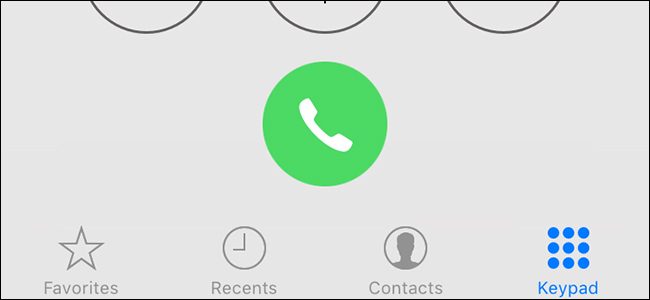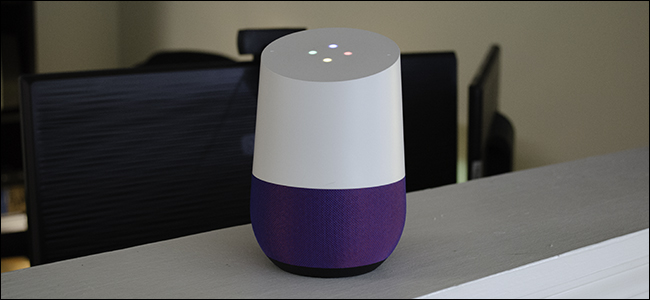Potrebbe venire o no un momento nella tua vitaquando è necessario registrare una telefonata. Sebbene non entreremo in motivi specifici sul motivo per cui potresti voler fare questo, diremo questo: è super facile. Facciamolo.
Sebbene sia possibile registrare una telefonata in vari modi, qui ci concentreremo su due diversi metodi: Google Voice e un'app chiamata Call Recorder - ACR.
La registrazione delle chiamate è legale?
Prima di entrare nel come, parliamo delpotenziali problemi legali che potrebbero sorgere qui. Lo so, lo so, questo è qualcosa che non vuoi sentire, ma è importante e dobbiamo fare la dovuta diligenza per assicurarci che tu sappia anche cosa succede.
Innanzitutto, non è la registrazione di telefonatelegale in tutti i Paesi, quindi dovrai controllare le normative nella tua zona. Per essere un po 'più granulare, può anche variare in base al tuo stato specifico negli Stati Uniti: alcuni richiedono ad entrambe le parti di sapere che sono in fase di registrazione, mentre altri richiedono solo che una parte sappia cosa sta succedendo. Quest'ultimo può diventare un po 'grigio, ma supponendo che tu viva in uno di quegli stati e voi sapere che la chiamata è in fase di registrazione, lo èprobabilmente al sicuro. Tuttavia, è sempre illegale registrare telefoni pubblici senza consenso. Per ulteriori informazioni a riguardo, puoi consultare Wikipedia e il progetto Digital Media Law.
Come registrare telefonate con Google Voice
Se sei un utente di Google Voice, questo è semplicissimo. Altrimenti, puoi sempre configurare un account Google Voice e diventare un utente di Google Voice. Quindi questo metodo sarà semplicissimo anche per te! Sìì.
Prima di poter effettivamente registrare una chiamata, è necessarioper abilitare prima la funzione di registrazione delle chiamate. Puoi farlo sia sul Web che sull'app Android e i passaggi sono essenzialmente gli stessi in entrambi i modi. Sto usando il Web qui, ma specificherò se qualcosa è diverso nell'app Android.
Innanzitutto, avvia Google Voice e apri il menu Impostazioni facendo scorrere il menu dal lato sinistro e scegliendo "Impostazioni".

Sul Web, fai clic su "Chiamate". Nell'app Android, scorri verso il basso fino a visualizzare la sezione Chiamate.

L'ultima opzione sul Web è "Opzioni chiamate in entrata", dove è possibile abilitare la funzione per registrare le chiamate o avviare una chiamata in conferenza. Usa il cursore per abilitare questo.

Nell'app Android, devi toccare "Impostazioni chiamate avanzate", quindi abilitare le opzioni di chiamata in arrivo.


Vale anche la pena ricordare che questa funzione èsincronizzato su più dispositivi, quindi devi farlo solo in un posto o nell'altro: una volta abilitato, funzionerà ovunque. Tuttavia, funzionerà solo se la persona ti chiama: non puoi registrare una chiamata quando sei tu a averla avviata, il che è davvero strano.
Ad ogni modo, la prossima volta che devi registrare atelefonata, toccare semplicemente “4” sulla tastiera durante la chiamata. Un prompt audio comunicherà ad entrambi gli utenti che la chiamata è in fase di registrazione. Per interrompere la registrazione, basta toccare nuovamente “4”: un altro prompt indicherà che la registrazione è disattivata.
Il file audio verrà quindi salvato nel tuo account Google Voice. Booya.
Come registrare le telefonate con ACR
Durante l'utilizzo di Google Voice è semplice esemplice, mancano anche alcune funzionalità che molti utenti desiderano, come la registrazione automatica delle chiamate non appena vengono avviate. È qui che entra in gioco l'ACR: non solo ha più funzioni, ma non avvisa neanche entrambi gli utenti che stanno registrando. Quindi, se stai cercando di registrare segretamente una chiamata, questo è lo strumento che desideri.
Esistono due versioni di questa app: gratuito e premium. Quest'ultimo rimuove tutti gli annunci dall'app, oltre a aggiungere una manciata di funzioni utili, come la possibilità di registrare per contatto, avviare una registrazione nel mezzo di una conversazione, salvare le registrazioni in Dropbox o Google Drive e molto altro ancora. Come sempre, tuttavia, ti consiglio di provare inizialmente la versione gratuita per assicurarti che si adatti alle tue esigenze.
Detto questo, iniziamo.
Subito dopo aver avviato ACR, dovrai farloaccetta i suoi termini: un elenco piuttosto lungo rispetto alla maggior parte delle app, ma giustamente. Dopo aver accettato i termini dell'app, devi dargli tutto l'accesso necessario per fare la sua cosa: contatti, microfono, telefono e spazio di archiviazione. Niente fuori dall'ordinario lì per un'app come questa, quindi vai avanti e consentilo su tutta la linea.


Da lì, l'app invierà una notifica al'ombra indica che è abilitato. Nel momento in cui effettui o ricevi una telefonata, inizierà la registrazione. Non devi letteralmente fare nulla: registra tutte le chiamate per impostazione predefinita.
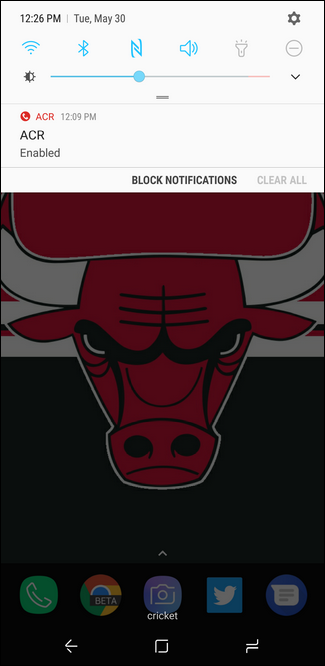
Se questo non è il tuo stile, tuttavia, puoi cambiarlo se hai l'app premium. Apri l'app, quindi fai scorrere il menu a sinistra. Scegli "Impostazioni", quindi "Registrazione".


Ci sono molte opzioni nel menu, ma scorri verso il basso fino a visualizzare “Avvia registrazione” e cambia in Manuale. Fatto.


Ci sono Un sacco più funzioni sotto il cofano di ACR, quindi sicuramenteconsigliamo di approfondire se stai cercando di fare qualcosa di più che semplicemente registrare conversazioni. Ancora una volta, tieni presente che dovrai pagare per le funzionalità più avanzate, ma penso che valga facilmente il prezzo richiesto di $ 3 se è qualcosa che utilizzerai spesso. Inoltre, è davvero ben progettato, che può essere difficile da trovare in un negozio pieno di dozzine di app che eseguono versioni simili della stessa cosa.